생산성 소프트웨어 전문가로서, 저는 수많은 사용자들이 구식이거나 문제가 있는 소프트웨어에서 현대적인 솔루션으로 전환하는 것을 도왔습니다. 일반적인 어려움 중 하나는 Microsoft Office를 완전히 제거하는 것인데, 특히 남은 파일로 인해 오류나 혼란이 발생할 때 더욱 그렇습니다. 저는 김재현이며, 이 기사에서는 Office 제거 도구가 무엇이고 왜 필요한지, 2025년에 Microsoft Office 제거 도구를 효과적으로 사용하는 방법, 그리고 Microsoft Office를 제거한 후 WPS Office가 최고의 무료 대안으로 돋보이는 이유를 설명하겠습니다.

Microsoft Office 제거 도구는 Microsoft에서 개발한 유틸리티로, 사용자가 시스템에서 Office를 완전히 제거할 수 있도록 도와줍니다. 이 도구는 일반적인 제거 방법이 실패했을 때나 Office를 다시 설치하기 전에 시스템을 깨끗하게 준비하고자 할 때 유용합니다. Microsoft 지원 및 복구 도구(SaRA)로도 알려져 있습니다.
이 도구는 프로그램 파일과 레지스트리 항목부터 이전 설치에서 남은 잔여물까지 컴퓨터를 스캔하여 Office의 흔적을 찾습니다. 발견되면 이를 삭제하여 PC의 공간을 확보하고 다른 잠재적 충돌을 방지합니다. 주요 기능은 다음과 같습니다:
완전한 제거: 제거 후 남은 파일이나 레지스트리 항목이 없도록 보장합니다.
손상된 설치 복구: 손상된 Office 설치를 복구하고 재설치 전에 손상된 파일을 제거할 수 있습니다.
호환성 문제 해결: Office 버전 간 충돌이나 설치 과정의 실패로 발생하는 문제를 해결합니다.
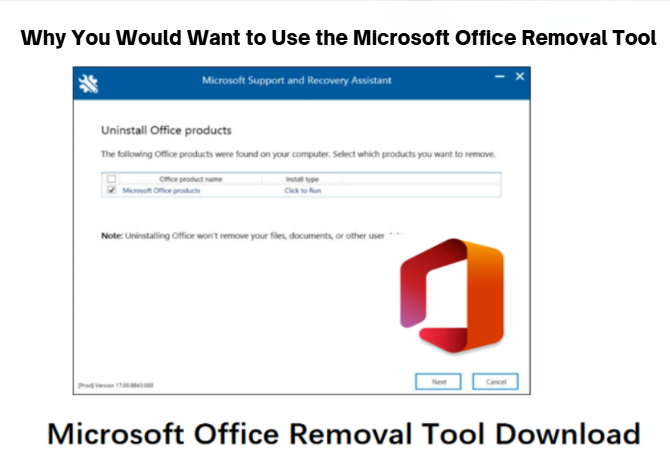
일반적인 제거 방법으로 Office를 제거할 경우, 재설치 시 오류나 문제를 일으킬 수 있는 많은 파일과 레지스트리 항목이 남게 됩니다. 이는 Office 365 또는 Office 2019와 같은 버전에서 특히 흔히 발생하는데, 설치 파일이 자주 업데이트되고 변경되기 때문입니다. Microsoft Office 제거 도구를 사용하면 시스템에서 애플리케이션을 완전히 정리할 수 있으므로, 새 Office를 설치하거나 WPS Office와 같은 다른 생산성 제품군으로 전환하기가 더 쉬워집니다.
또한 일반적인 제거 프로세스가 작동하지 않거나 재설치 전에 깨끗한 상태가 필요한 설치 오류가 발생할 때 유용합니다. 원활한 Office 제거를 위한 매우 중요한 유틸리티입니다.
이제 Microsoft Office 제거 도구를 사용해야 하는 이유와 시기를 알았으니, 도구를 다운로드하고 사용하여 시스템에서 Office를 완전히 제거하는 방법을 단계별로 안내해 드리겠습니다.
Microsoft Office 제거 도구 유틸리티를 사용하는 것은 어려운 작업이 아닙니다. 컴퓨터에 설치하기 위해 다음은 이를 다운로드하기 위한 간단한 단계입니다:
1단계. 공식 Microsoft 지원 사이트에서 유틸리티를 다운로드하고 "Microsoft Office 제거 도구"라는 제목의 다운로드를 검색하세요. "Microsoft 지원 및 복구 도우미"를 직접 입력해도 좋습니다.
다운로드 링크를 받은 후, 설치 프로그램을 다운로드하려면 클릭하세요.

2단계. 도구 설치 다운로드한 설치 파일을 더블 클릭하여 설치를 시작하세요. 간단하고 빠르며 몇 초 밖에 걸리지 않습니다. 그런 다음 설치 안내를 따르세요.
3단계. 도구 열기
설치 과정이 완료되면 유틸리티를 엽니다. 창 화면에 두 가지 옵션이 표시됩니다: Office를 복구하거나 제거하는 것입니다. 시스템에서 프로그램을 완전히 제거하려면 Office 제거를 선택하세요.

이제 Microsoft Office 제거 도구를 설치했으므로, 다음 단계에 따라 시스템에서 Office 프로그램을 제거하세요.
1단계: 도구 열기
설치가 완료되면 시작 메뉴 또는 바탕 화면의 바로 가기에서 Microsoft 지원 및 복구 도우미를 엽니다. 실행되면 Office 365, Office 2019 또는 이전 버전 등 시스템에 설치된 모든 Office 버전을 자동으로 검사합니다.
2단계: 제거할 Office 프로그램 선택

시스템을 스캔한 후, 이 도구는 설치된 Microsoft Office 제품을 나열합니다. 그런 다음 제거하려는 Office 버전을 선택하게 됩니다.
여러 버전의 도구를 설치한 경우, 제거할 버전을 선택할 수 있습니다. 모든 버전을 제거하려는 경우, 하나씩 선택하여 계속 제거할 수 있습니다.
3단계: 화면 지시 사항 따르기
이 도구는 제거 과정을 안내합니다. 제거를 원하는지 확인하고, 해당 시점에 실행 중인 Office 응용 프로그램을 닫으라는 몇 번의 클릭 메시지가 표시됩니다. 확인하면 제거를 검증하고 시작하라는 메시지가 표시됩니다.
4단계: 제거 완료
제거 도구는 이제 Microsoft Office의 모든 구성 요소(프로그램 파일, 레지스트리 항목 및 기타 잔여 데이터)를 제거합니다. 소요 시간은 제거하는 Office 버전과 시스템 성능에 따라 다를 수 있습니다.
도구가 제거를 완료한 후에는 Office가 시스템에서 제거되었다는 메시지가 표시됩니다.
5단계: 컴퓨터 다시 시작
프로세스가 완료되면 모든 변경 사항이 적용되도록 컴퓨터를 다시 시작하는 것이 좋습니다.
Microsoft Office 제거 도구가 Office를 완전히 제거하는 최선의 방법이지만, 문제가 발생할 경우 수동 제거를 시도할 수 있습니다. 그러나 이 방법은 파일이나 레지스트리 항목을 남기지 않도록 주의해야 하기 때문에 조금 더 복잡합니다.
1. 제어판
오피스를 전통적인 방법으로 제거하려면:
1단계: 제어판을 열고, 프로그램 → 프로그램 및 기능으로 이동합니다.

2단계: 설치된 프로그램 목록에서 Office 프로그램을 찾은 후, 제거를 클릭하세요.

3단계: 화면의 지시를 따라 제거를 완료하세요.
2. Office 파일 및 폴더 삭제
제어판을 통해 Office를 제거한 후에도 다음 위치에서 일부 잔여 파일을 찾을 수 있습니다:
C:\Program Files (x86)\Microsoft Office
C:\Program Files\Microsoft Office
C:\Users[사용자 이름]\AppData\Local\Microsoft\Office
또한, 완전히 제거하기 위해 나열된 폴더나 파일을 이곳에서 삭제하세요.
3. 레지스트리 편집
Windows 레지스트리를 편집하면 남은 항목을 제거할 수 있지만, 이는 위험하며 고급 사용자만 수행해야 합니다. 레지스트리 편집기(Windows + R을 누르고 regedit를 입력한 후 Enter를 누름)를 사용하여 Microsoft Office와 관련된 레지스트리 키를 찾아 삭제하세요. 변경하기 전에 반드시 레지스트리를 백업하세요.


Office를 제거하기 위해 Microsoft Office 제거 도구를 사용한 후에는 다음 단계를 수행할 수 있습니다:
1. 새 버전의 Office 설치
Microsoft Office의 최신 버전(예: Office 2021 또는 Office 365)을 제거 도구를 사용하여 안전하게 다운로드하고 설치할 수 있습니다. 이렇게 하면 이전 버전의 잔여 파일이나 충돌 없이 새 설치가 깨끗하게 시작됩니다.
2. WPS Office로 이동하기
Microsoft Office 제거 도구를 사용하면 WPS Office와 같은 대체 오피스 제품군으로 전환할 때 두 프로그램 간의 충돌이 발생하지 않습니다.WPS Office는 효율적이고 비용 효율적인 오피스 제품군이 필요한 사용자에게 좋은 선택지입니다. Microsoft Office와 유사한 기능을 제공하며, 클라우드 통합 및 AI 기반 도구를 추가로 제공합니다.
3. 시스템 최적화 유지하기
Office를 제거한 후에는 시스템을 최적화하기 위해 몇 가지 디스크 정리 도구를 실행하세요. CCleaner와 같은 도구나 Windows에 내장된 '디스크 정리' 도구를 사용하면 더 많은 공간을 확보할 수 있으며 컴퓨터가 원활하게 작동하도록 할 수 있습니다.
자주 묻는 질문
1. Microsoft Office 제거 도구 없이 Office를 제거할 수 있나요?
제어판이나 설정 앱을 통해 수동으로 Office를 제거할 수 있습니다. 하지만 Microsoft Office 제거 도구를 사용하면 파일과 레지스트리 항목을 훨씬 더 완벽하게 삭제할 수 있습니다.
2. Office를 제거하지 못하면 어떻게 해야 하나요?
제거 과정에서 남은 파일이나 레지스트리 항목은 향후 설치 시 WPS Office와 같은 프로그램과 충돌을 일으킬 수 있습니다. 제거 도구를 사용하면 이러한 문제를 깔끔하게 해결할 수 있습니다.
3. Microsoft Office 제거 도구 사용 후 Office를 다시 설치할 수 있나요?
Office 제거 과정이 완료되면 문제 없이 Office를 다시 설치할 수 있습니다. 제거 도구는 새로운 설치에 방해되는 잔여 파일이 없도록 보장합니다.




